Lost Light – PVPVE na PC z BlueStacks – Jak skonfigurować BlueStacks, aby uzyskać najlepszą rozgrywkę

Lost Light – PVPVE to zupełnie nowa gra typu battle royale z mechaniką przetrwania, w której przeżycie jest prawdopodobnie ważniejsze niż pokonanie każdego napotkanego gracza. Dzieje się tak, gdyż gra bardziej polega na zbieraniu łupów i przywracaniu ich do swojej skrytki na koniec każdego starcia. Jednak aby to zrobić, musisz nie tylko przetrwać całą rundę, ale także bezpiecznie dotrzeć do punktu ewakuacji, aby uciec z mapy i wycofać się do swojej kryjówki.
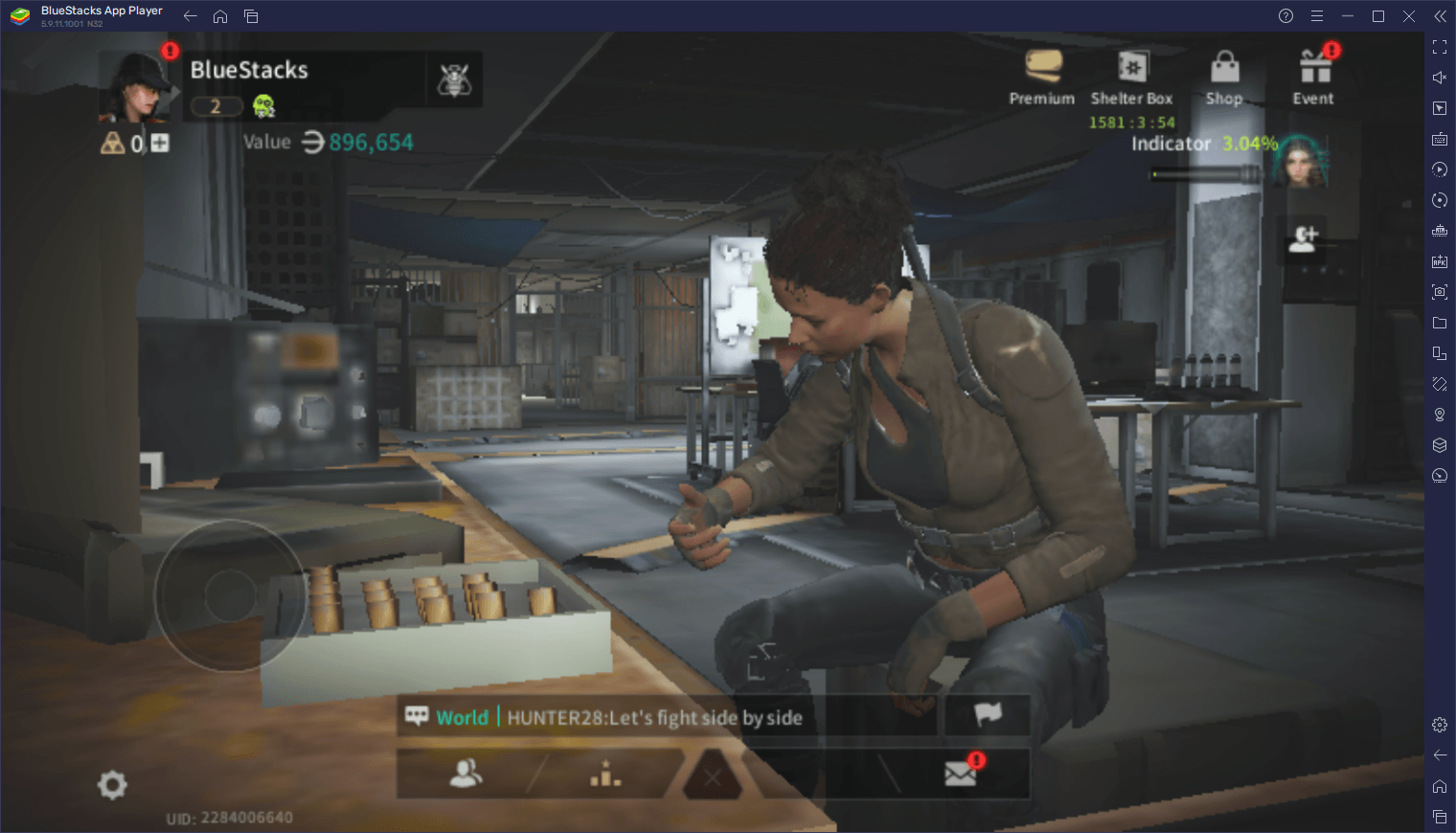
Jednak mimo iż zbieranie łupów jest ważną częścią Lost Light – PVPVE, biorąc pod uwagę to, że możesz użyć odzyskany sprzęt, aby w kolejnych rundach zacząć od lepszego, niektórzy gracze mogą zdecydować się na podejście minimalistyczne, rozpoczynając każdą rundę bez broni i po prostu szukając sprzętu podczas samego starcia.
Niezależnie od Twojego stylu gry faktem jest, że choć ta gra jest dostępna natywnie na PC, gracze, którzy do jej uruchomienia nie spełniają zalecanych wymagań, mogą mieć znacznie większe szanse na grę w Lost Light – PVPVE na PC z BlueStacks. Nasz odtwarzacz aplikacji na Androida pozwala grać w mobilną wersję tej gry na komputerze PC z najlepszą wydajnością i na praktycznie każdym komputerze, niezależnie od jego specyfikacji. A ze względu na to, że nasz emulator ma wiele narzędzi i funkcji, możesz także dostosować swoje wrażenia, aby mocno przypominały natywną wersję na komputery PC, w tym korzystać z najlepszych elementów sterujących myszą i klawiaturą.
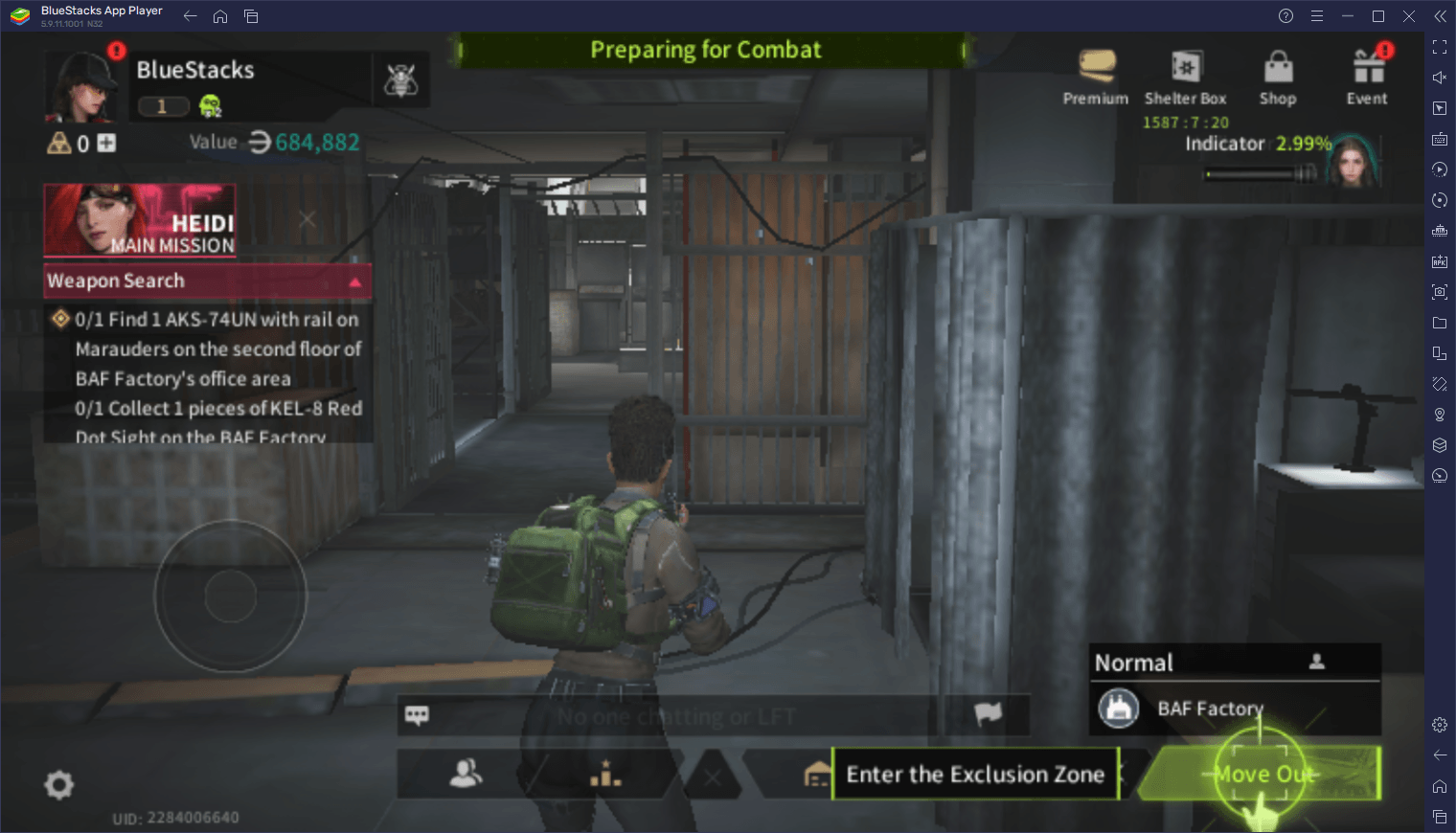
Jednak, aby podczas gry w Lost Light – PVPVE na PC z BlueStacks uzyskać najlepsze wrażenia, prawdopodobnie będziesz musiał wprowadzić kilka poprawek oraz dostosowań i właśnie tutaj pojawia się ten przewodnik. Czytaj dalej, aby dowiedzieć się, jak skonfigurować swoje narzędzia BlueStacks, żeby zoptymalizować rozgrywkę w Lost Light.
Jak zmaksymalizować liczbę klatek na sekundę i osiągnąć najpłynniejszą rozgrywkę?
Jedną z cech szczególnych Lost Light – PVPVE jest to, że gra faktycznie wygląda bardzo dobrze, dlatego wymagania dla wersji na PC są dość wysokie. Jednak, jak wspomnieliśmy powyżej, nie każdy te wymagania może spełnić, dlatego niektórzy z nas mogą zdecydować się na grę w wersję mobilną. Niestety, nawet w tym przypadku jeśli chcesz uruchomić grę z przyzwoitą i stabilną wydajnością, możesz potrzebować dość mocnego telefonu.
Bez względu na to, w jaki sposób do tego podejdziesz, jeśli chcesz cieszyć się dobrą grą, będziesz musiał wydać trochę pieniędzy na swój sprzęt. Jednak grając w Lost Light – PVPVE na PC z BlueStacks, możesz uzyskać najlepszą możliwą grafikę z jedwabiście płynną liczbą klatek na sekundę, bez konieczności rozbijania banku na mocny komputer PC lub urządzenie mobilne. W tym celu zapoznaj się z naszym przewodnikiem konfiguracji na PC dla Lost Light – PVPVE, aby dowiedzieć się, jak rozpocząć pobieranie i instalowanie tej gry na swoim komputerze.
Jednak nawet podczas grania w Lost Light – PVPVE na BlueStacks, aby osiągnąć najlepszą możliwą wydajność, może być konieczne wprowadzenie w grze pewnych zmian, także w interfejsie emulatora. Oto wskazówki krok po kroku, jak postępować:
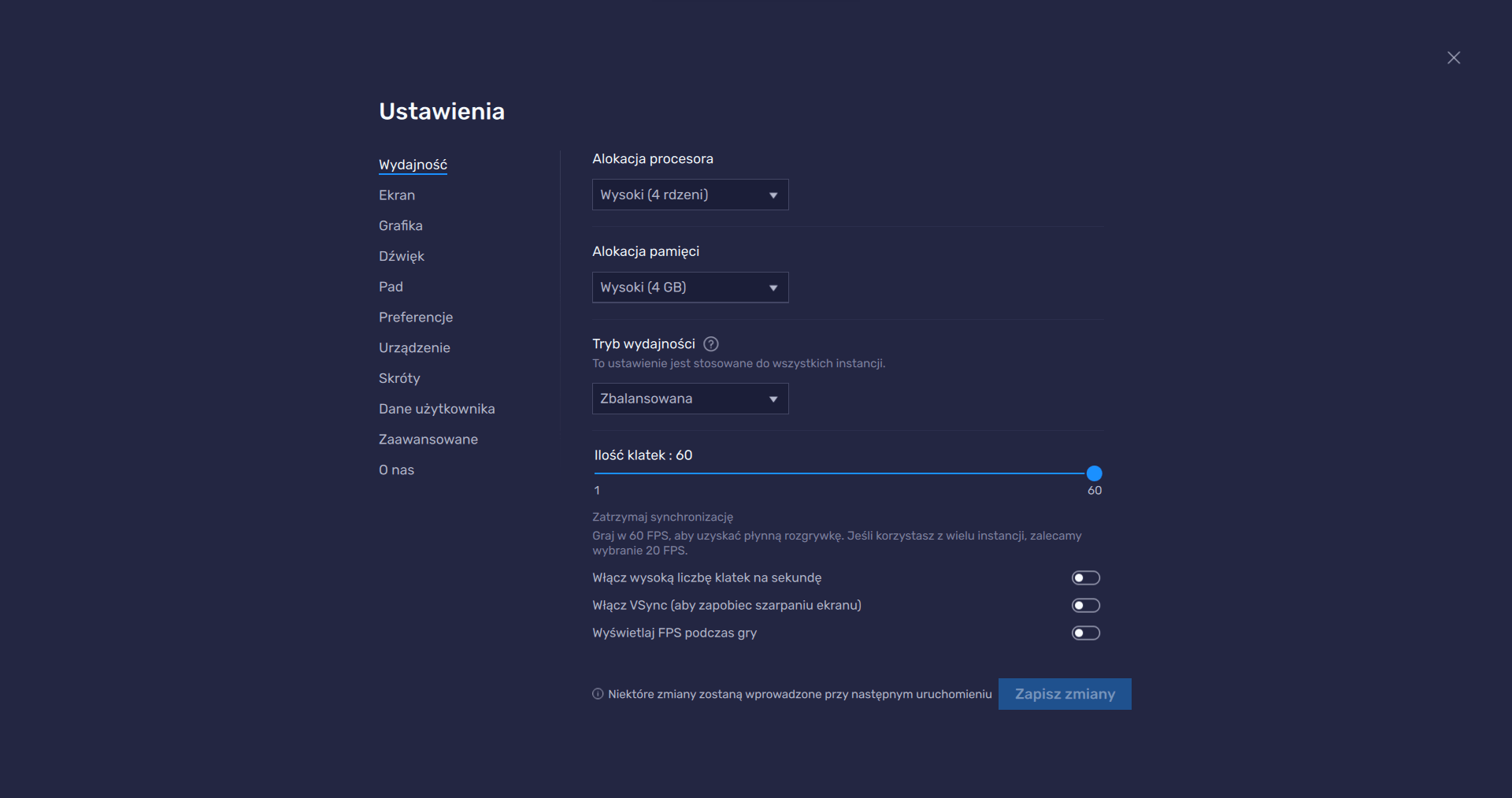
- Klikając w prawym górnym rogu okna emulatora przycisk hamburgera przejdź do menu ustawień BlueStacks i skieruj się do sekcji „Wydajność”.
- W tej sekcji upewnij się, że emulator używa 4 rdzeni procesora, 4 GB pamięci RAM, a tryb wydajności jest ustawiony na „Wysoka wydajność”. Na koniec ustaw u dołu suwak FPS na 60 FPS i kliknij „Zapisz zmiany”.
- Klikając ikonę koła zębatego w prawym dolnym rogu ekranu, uruchom Lost Light – PVPVE i przejdź do ustawień w grze.
- W sekcji „Grafika” FPS ustaw na „Ultra”.
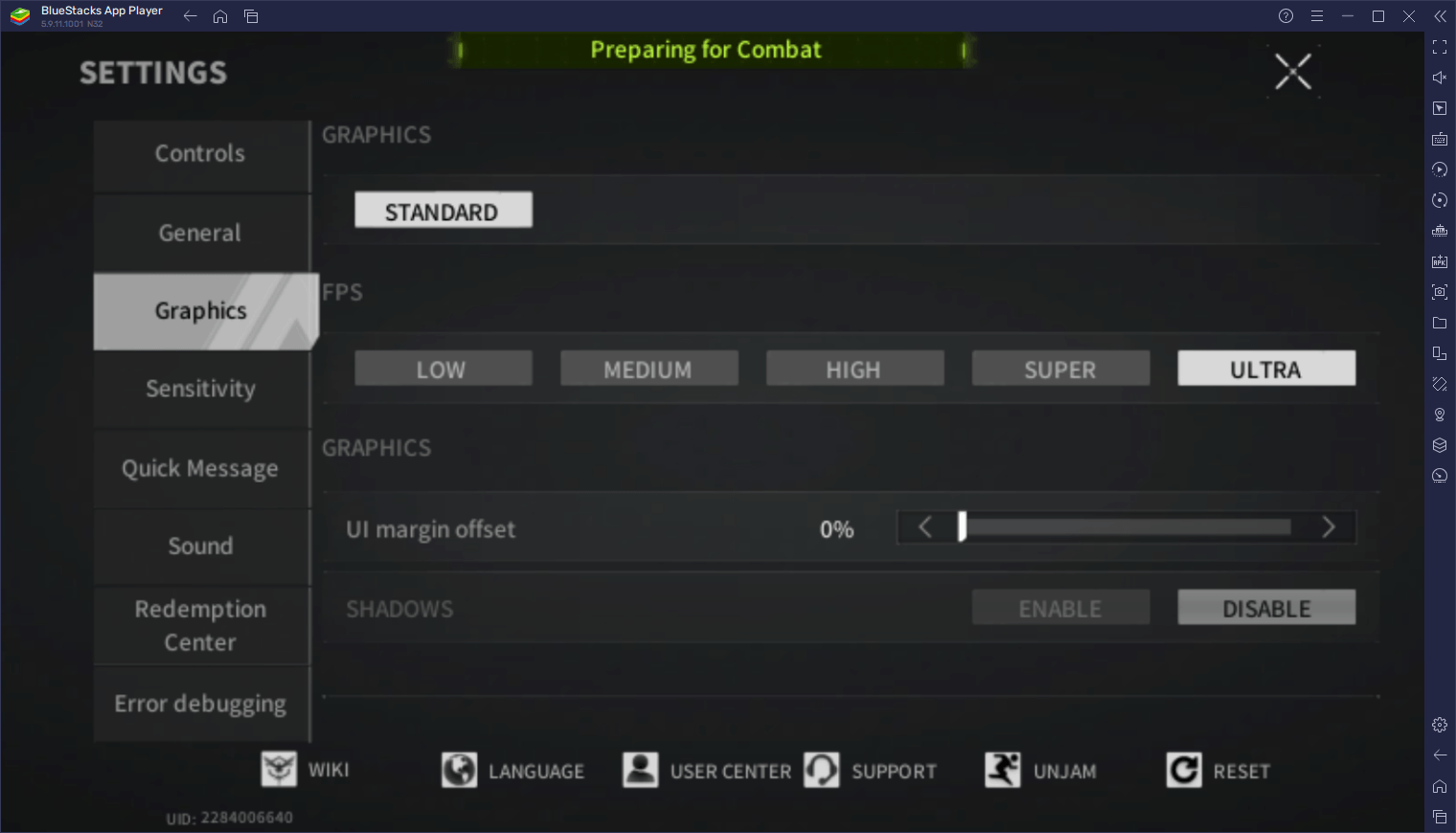
Dzięki tym ustawieniom uzyskasz najpłynniejszą możliwą wydajność dzięki Lost Light – PVPVE. Istnieje jednak kompromis polegający na tym, że wizualizacje od momentu premiery są nieco rozmyte, rzeczywiste konfiguracje graficzne utknęły bowiem jako „Standard”. Nie jesteśmy pewni, czy jest to ograniczenie gry w momencie premiery, które zostanie poprawione później. Jeśli jednak zostanie to rozwiązane, będziesz mógł użyć tego ustawienia, aby poprawić swoje efekty wizualne i uzyskać zarówno dobrą grafikę, jak i jedwabiście płynną liczbę klatek na sekundę.
Na razie te ustawienia pomogą Ci zoptymalizować wydajność, bez żadnych nieodłącznych wad gry na telefonie, takich jak granie na małym ekranie i szybkie rozładowywanie baterii i nie będziesz musiał wydawać mnóstwa pieniędzy na mocny komputer do gier.
Dostosuj sterowanie do zwycięstwa
Kolejną ważną kwestią dotycząca korzystania z takich strzelanek, jak Lost Light – PVPVE jest być w stanie kontrolować swoją postać i z łatwością celować. I podczas gdy natywna wersja na PC ma to do T, wersja mobilna może pozostawiać nieco do życzenia, zwłaszcza, że używa sterowania na ekranie dotykowym. Ze względu na to, że grasz w Lost Light – PVPVE jednak na PC z BlueStacks, aby stworzyć własny, spersonalizowany schemat sterowania dla tej gry możesz użyć narzędzia do mapowania klawiszy i uczynić go bardzo podobnym do natywnej wersji komputerowej.
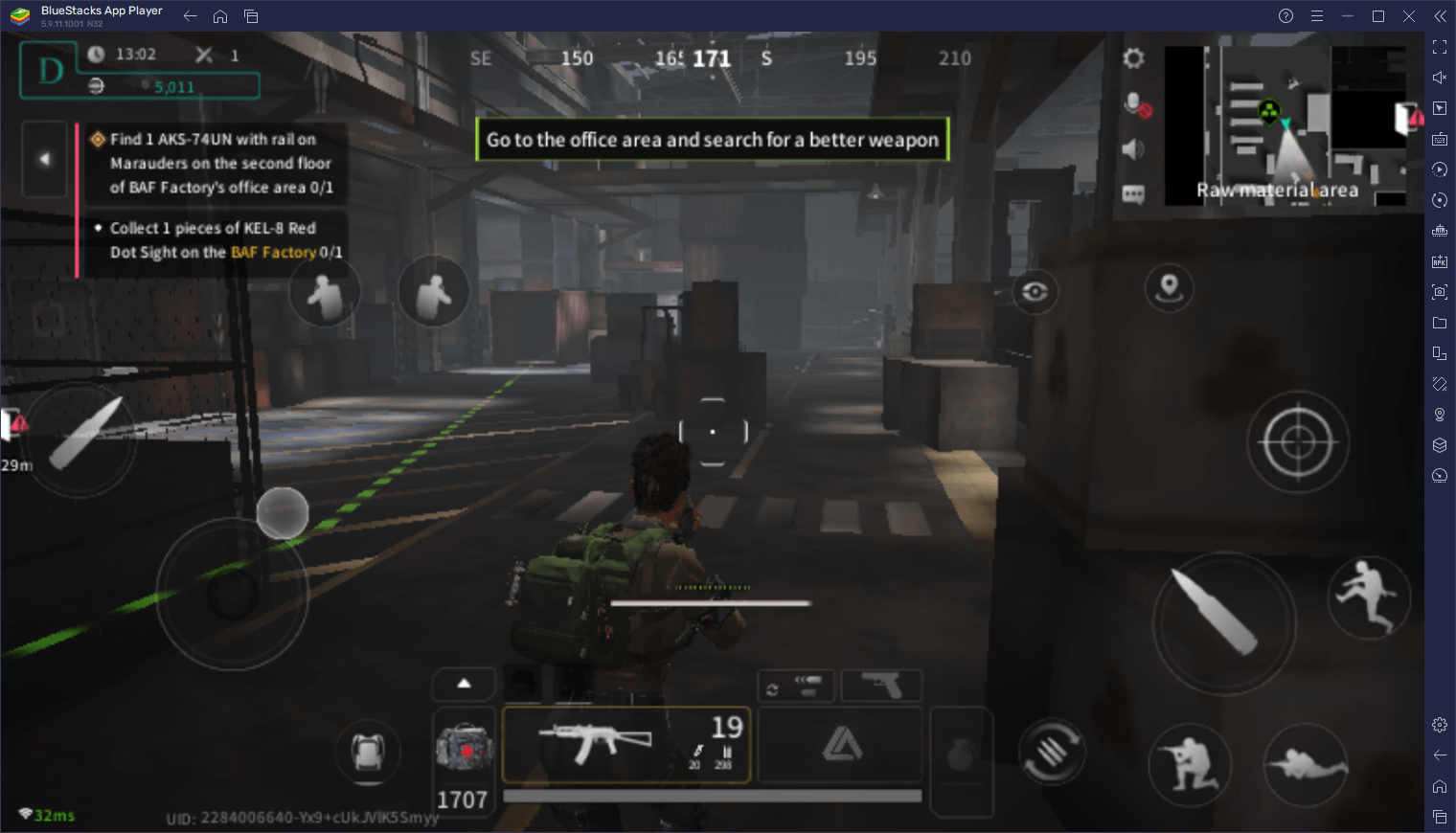
Aby otworzyć narzędzie do mapowania klawiszy, w trakcie gry wystarczy nacisnąć Ctrl + Shift + A, co da Ci dostęp do menu zaawansowanego edytora. Na tym ekranie możesz tworzyć własne schematy sterowania, przeciągając i upuszczając predefiniowane funkcje z prawego panelu w dowolne miejsce na ekranie. Po umieszczeniu skrótów możesz nadać każdemu z nich powiązania, klikając je, a następnie naciskając przycisk, który chcesz do nich przypisać.
Jeśli potrzebujesz wskazówek, jak prawidłowo skonfigurować sterowanie dla Lost Light – PVPVE, spójrz na poniższy obrazek.
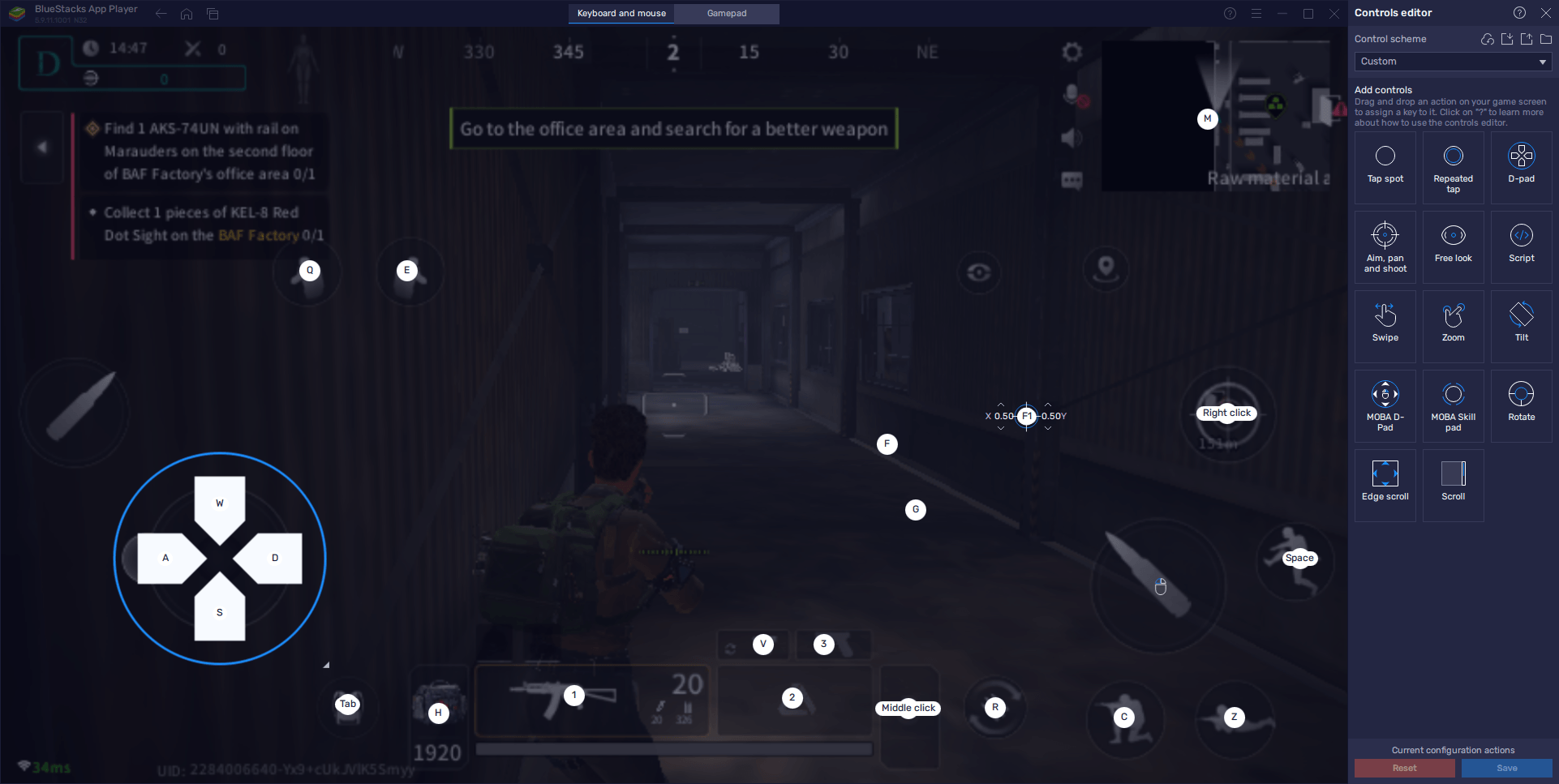
Dzięki tej konfiguracji możesz uzyskać najlepsze wrażenia podczas walki, będąc w stanie poruszać się za pomocą WASD, a także celować i strzelać jak w strzelance na PC, naciskając F1, aby przełączyć tryb strzelania. Gdy ten tryb jest aktywny, będziesz mógł poruszać kamerą po prostu poruszając myszą, ADS prawym przyciskiem myszy, a strzelać z broni lewym.
Dzięki temu schematowi sterowania i ustawieniom emulatora przy zaledwie ułamku wymagań systemowych możesz uzyskać absolutnie najlepsze wrażenia z Lost Light – PVPVE na PC. Zachęcamy do pozostawienia nam swoich przemyśleń lub pytań w komentarzach poniżej!
















